如何取消word文档中的自动编号
我们在使用Word文档的时候,回车后发现会自动编号,但是我们又用不到,该怎么取消呢?今天给大家介绍一下如何取消word文档中的自动编号的具体操作步骤。
1. 首先打开电脑上想要编辑的Word文档,进入编辑页面后,点击左上角的文件菜单,在打开的菜单中,点击左侧下方的选项

2. 在弹出的选项窗口中,点击左侧的编辑选项,在右侧打开的窗口中,找到自动编号下的两个自动编号选项,全部取消前面的勾选即可。
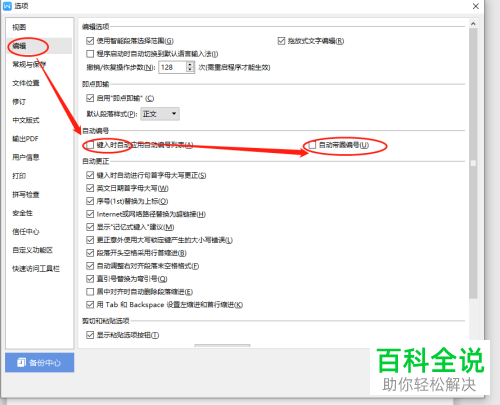
以上就是如何取消word文档中的自动编号的具体操作步骤。
赞 (0)

